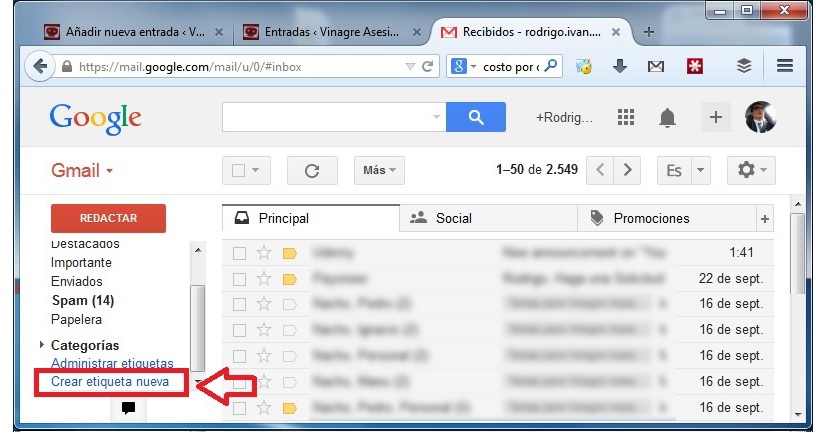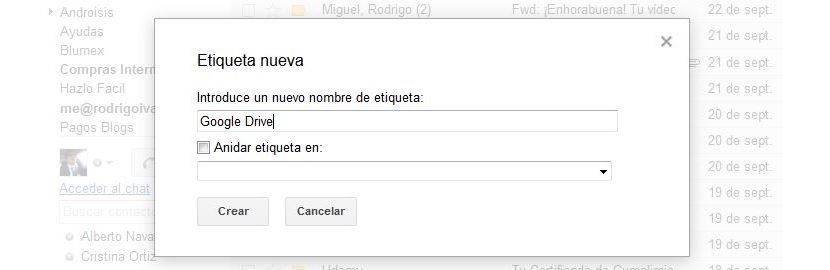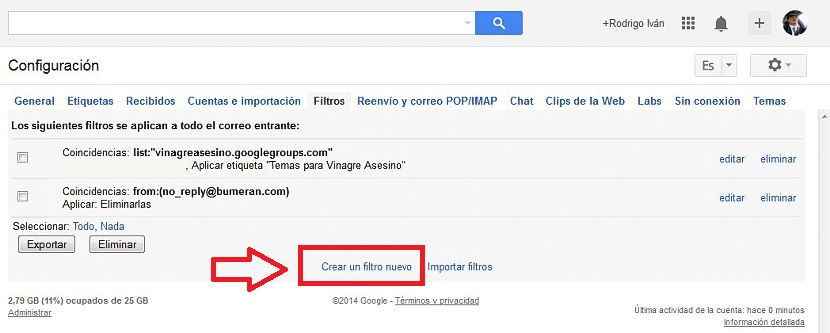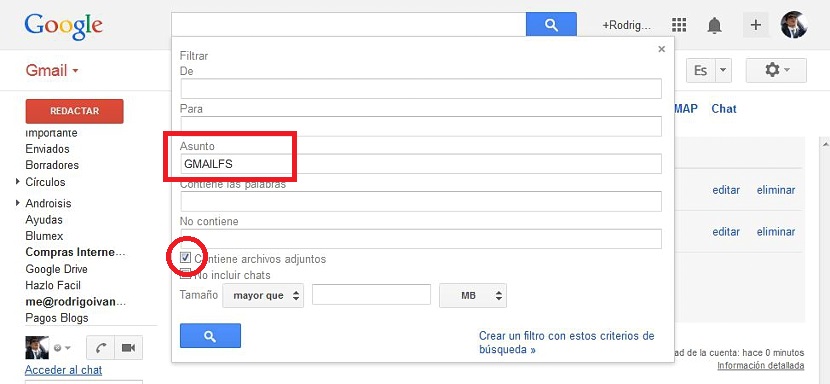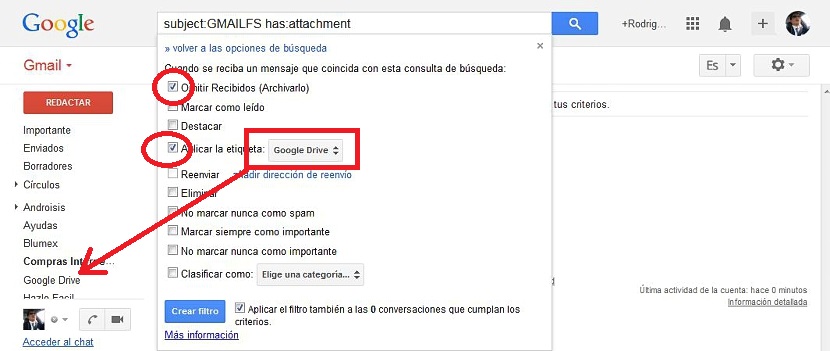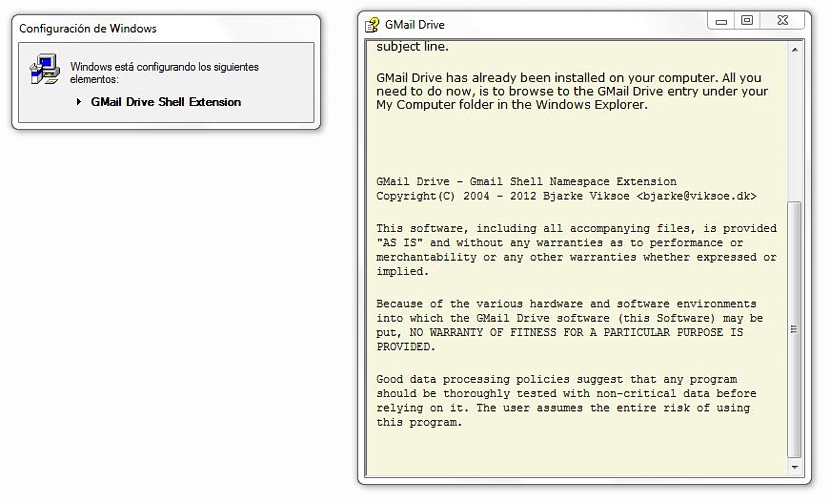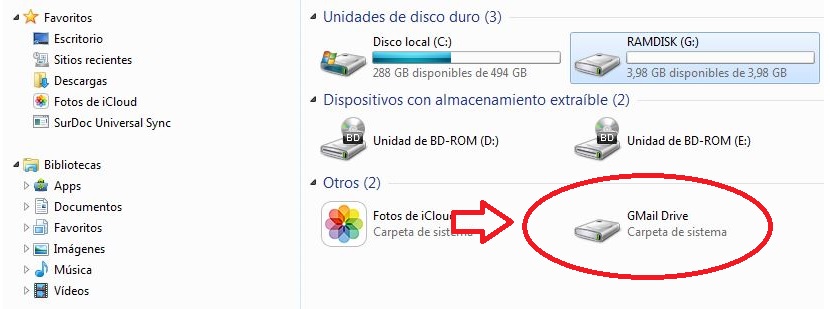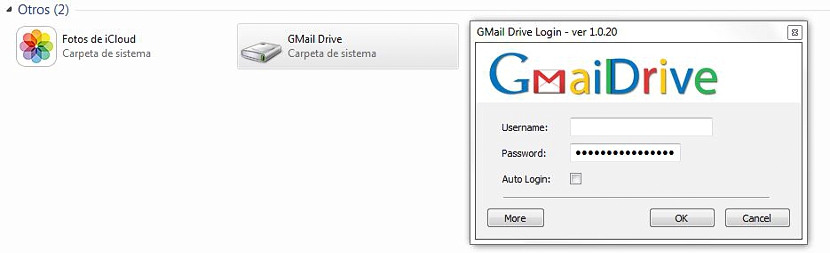
Sahip olan tüm kullanıcılar bir Gmail hesabı, otomatik olarak buluttaki bir depolama alanı hizmetinin alacaklısı olur. Google Drive; şu anda bu alan yaklaşık 15 GB tamamen ücretsiz olarak tasarlanıyor, firmanın bize sunduğu Gmail ve Google fotoğraflarına eklenen toplam 25 GB'a ulaştı.
Şimdi yapabileceğiniz küçük bir numara yapmanızı önereceğiz. Gmail hesabınızdan aldığınız veya gönderdiğiniz tüm ekleri saklayıne-posta istemcisi içinde, sanki küçük bir depo veya başka bir deyişle bulutta ek bir alanmış gibi kullanılabilen ayrılmış bir alana.
Şu anda merak ediyor olabilirsin bu ayrılmış alanı yaratmanızın nedeni; Kişisel olarak ve işte önemli belgeleri (fotoğraflar, Office belgeleri, ses veya video dosyaları ve çok daha fazlası) göndermeye ve almaya başladığınızı varsayarsak, bu bilgileri belirli bir noktada hızlı bir şekilde gözden geçirmeniz gerekebilir. Belirli anahtar kelimeleri ve dahili Gmail arama motorunu kullanarak, biraz gecikmeli de olsa tüm bunları bulabilirsiniz.
Diğer çözüm, tüm bu belgeleri veya dosyaları Google Drive hesabına aktarmak ve doğru bir ayrım yapmak için belirli kategoriler oluşturmaya başlamak olacaktır.
Eğer biz yaratırsak Gmail istemcimizde ayrılmış bir alan, Belirli bir zamanda (bir e-posta ile) gönderdiğimiz veya aldığımız tüm bu ekler, şimdi oluşturmanızı önereceğimiz bu yerde barındırılacaktır.
Eklerimizi barındırmak için ayrılmış bir alan yaratmak
Bu konuyla ilgileniyorsanız, aşağıdaki sıralı adımları izlemenizi öneririz; bunlardan ilki Gmail gelen kutumuzdan işlememiz gerekecek; bunun için sadece yapmalıyız sol kenar çubuğunun sonuna git, «yazan bir seçenek bulacağımız yerdeyeni etiket oluştur".
Bu seçeneği seçtiğinizde (önceki görüntüde gösterildiği gibi) yeni bir pencere açılacaktır; oraya, "Google Drive" ın bir önerisi olarak açıkça tanımlayabileceğimiz bir ad koymamız gerekecek, ancak firmanın sunduğu hizmetten farklılaşmak için, «Gmail Drive» adını koyun.
Bu etiketi oluşturduktan sonra, her zaman sol kenar çubuğunda görüntüleneceğini fark edebileceğiz. Şu anda bu alan boş olacak, ancak bundan sonra, belirli ekleri her aldığımızda veya gönderdiğimizde, orada barındırılmaya başlayacaklar. Bunun olması için yapmalıyız ayarlarda birkaç değişiklik yapın; şimdi Gmail’in sağ üst kısmındaki dişli çarkı tıklamalıyız, «yapılandırma".
Konfigürasyon alanına girdikten sonra, «Filtros«. Sadece ekranın alt kısmına gitmemiz gerekiyor «yeni bir filtre oluştur»Orada seçeneği ile.
Hemen, yalnızca «anahtar kelimesini yerleştirmemiz gereken yeni bir pencereye geçeceğizGMAIL'LER»« Konu »alanı içinde. Ayrıca, alttaki "ekler içerir»Ve sonra yazan seçeneğe tıklayın «Bu arama kriterleriyle bir filtre oluşturun".
Şimdi kendimizi başka bir yapılandırma penceresinde bulacağız, burada yerleştirdiğimiz görüntüde hayranlık duyabileceğiniz kutuları etkinleştirmemiz gerekiyor. Bununla, ekli dosyaların gelen kutumuzda saklanmamasını ve bunun yerine daha önce oluşturduğumuz klasörde (etiketler) kalın. Bu, söz konusu etiket için seçtiğimiz ada bağlı olarak otomatik olarak "Google Drive" veya "Gmail Drive" a taşınacakları anlamına gelir.
Şimdi sadece «yazan mavi düğmeye basmamız gerekiyorfiltre oluştur»Böylece her şey olur.
Bu şekilde, ekleri kaydedilebilir hale getirmeyi başardık Gmail hesabımızda ayrılmış bir alandaBu, önerdiğimiz numarayı temsil eden bir etiketin oluşturulması sayesinde oldu. Şimdi, tamamen ücretsiz olarak kullanabileceğimiz küçük bir araç var, böylece dosya gezgininizden bu "Gmail Drive" klasörüne erişin.
Bu aracı kullanabilirsiniz aşağıdaki bağlantıdan indirin, kurulduktan sonra yeni bir ünite ekleyecektir.
Bu birime çift tıkladığınızda, erişim kimlik bilgilerini girmeniz istenecektir, yani, kullanıcı adı ve şifre Gmail'e girmek için kullandığınız (en üste yerleştirilen ilk resim gibi)
Bu çalışma modu altında, artık klasörün içeriğini bilgisayarınızın masaüstünden ve dosya gezginini kullanarak kontrol edebilirsiniz. Bahsetmeye değer bu küçük istemci Gmail ile uyumlu değil posta hesabındayken, «çift kontrol»Güvenlik önlemi olarak.